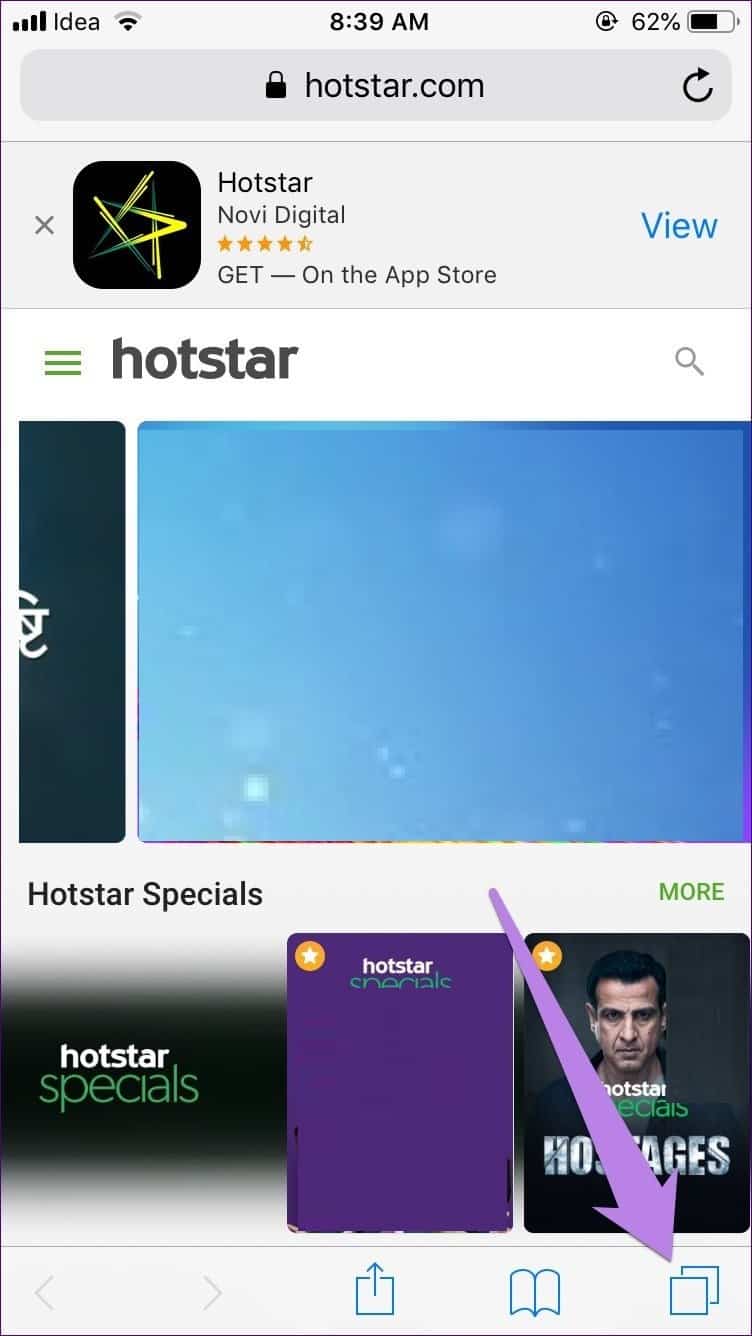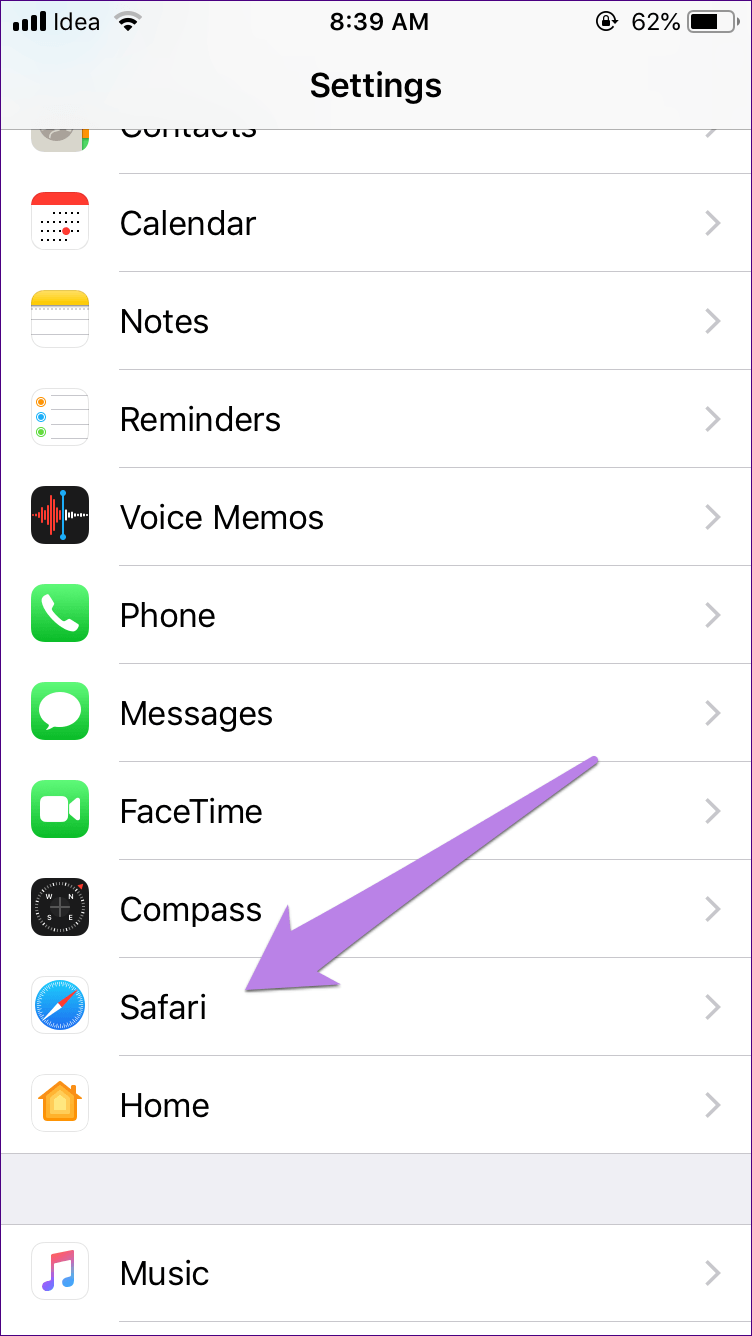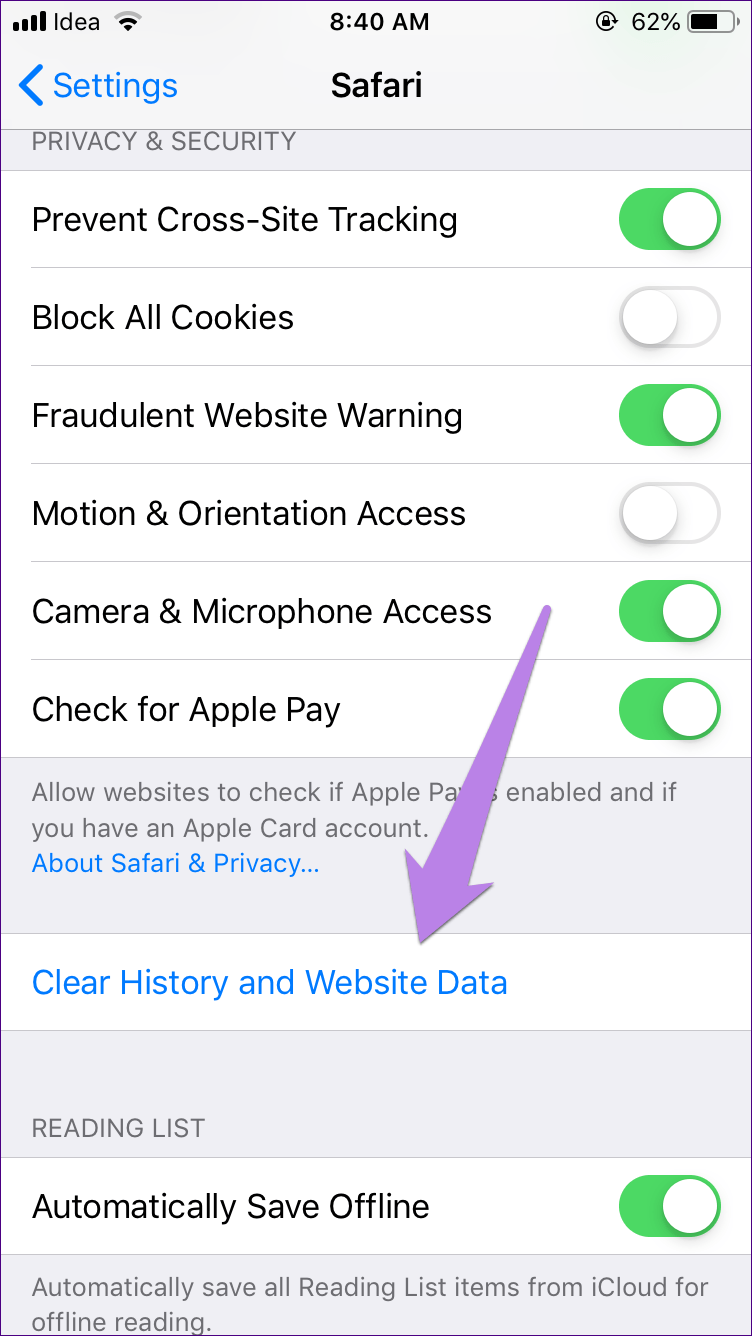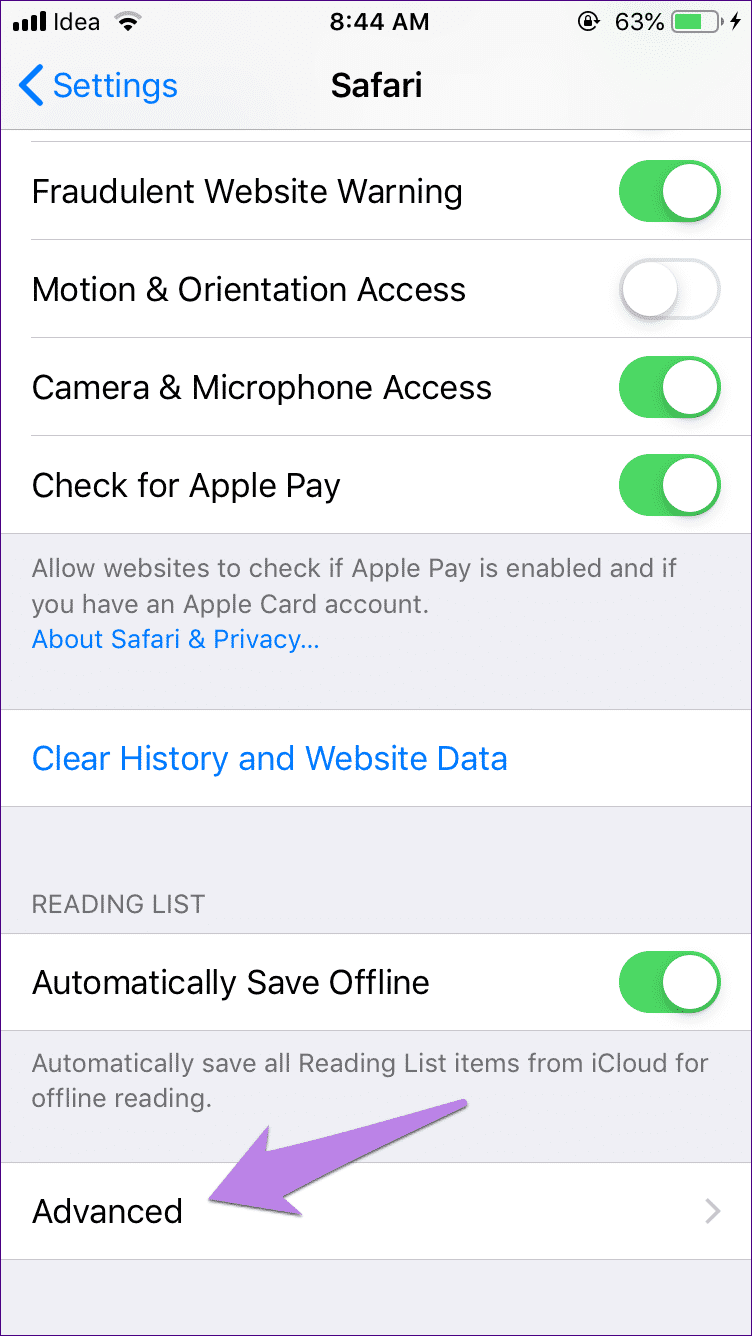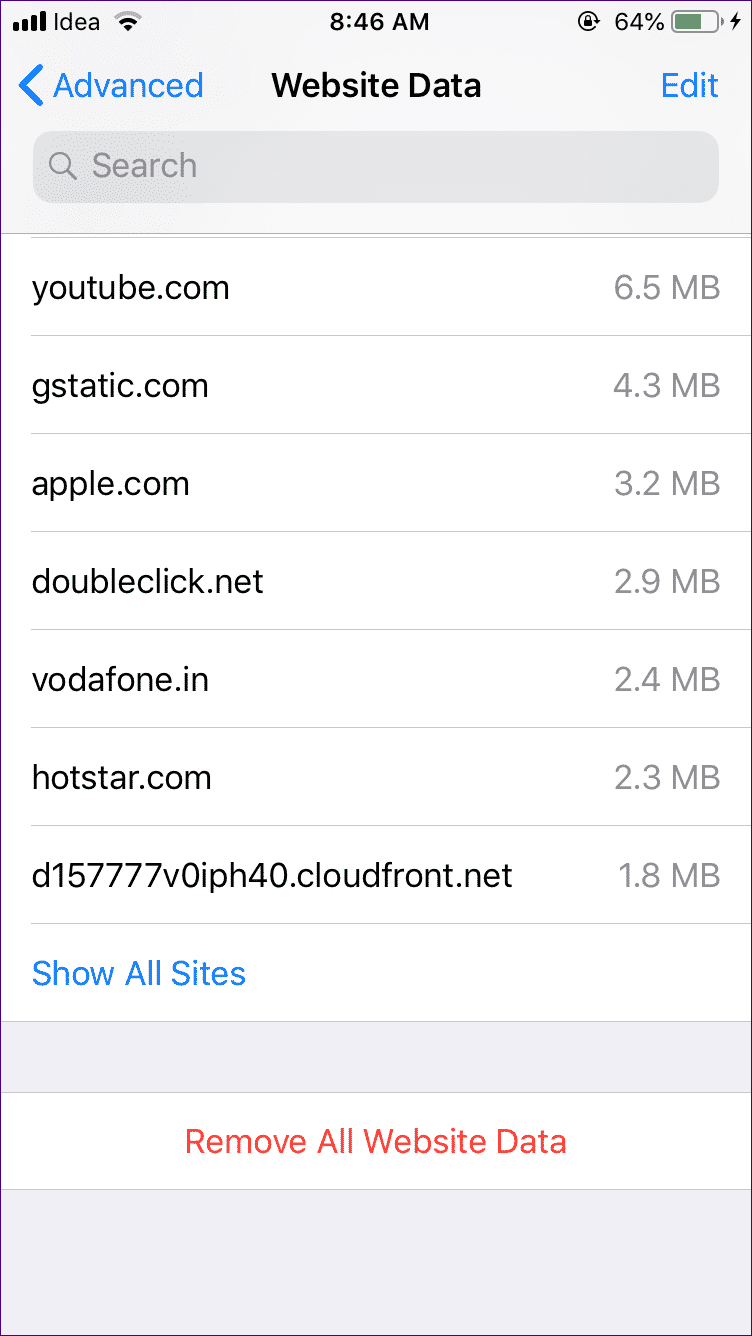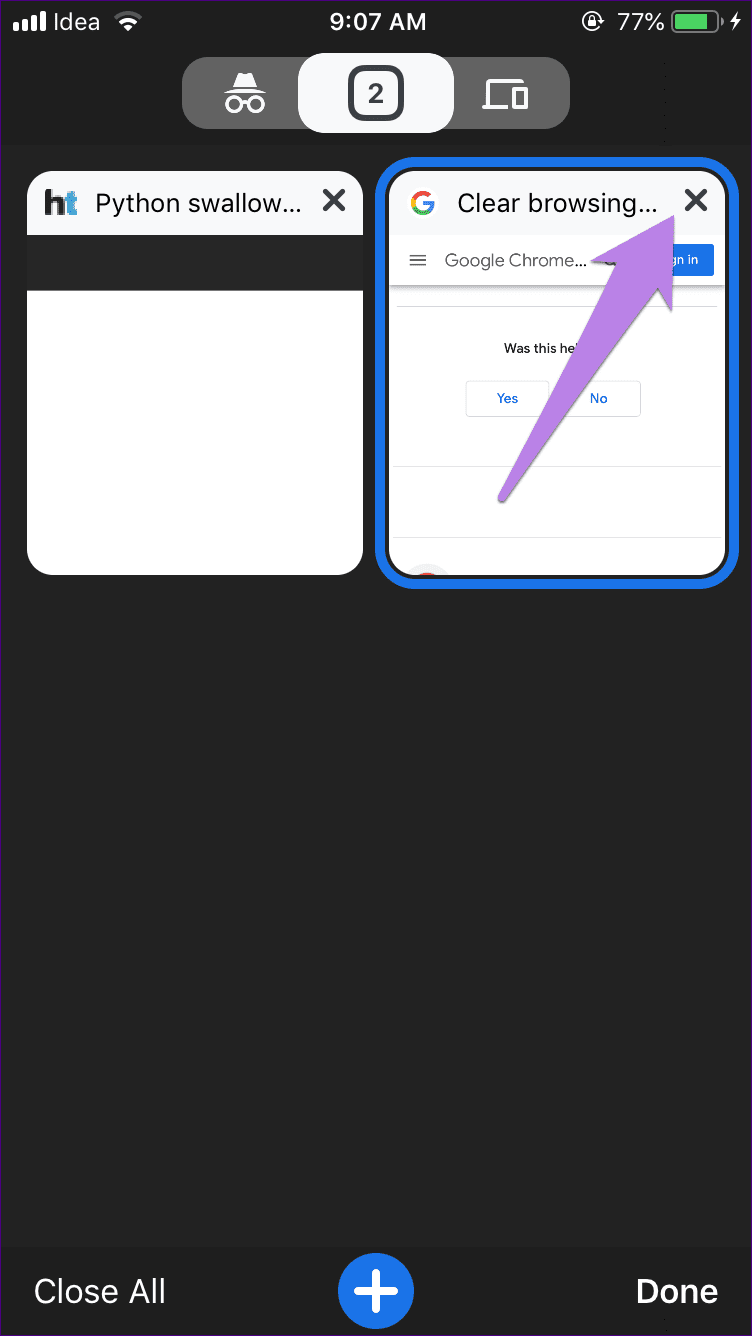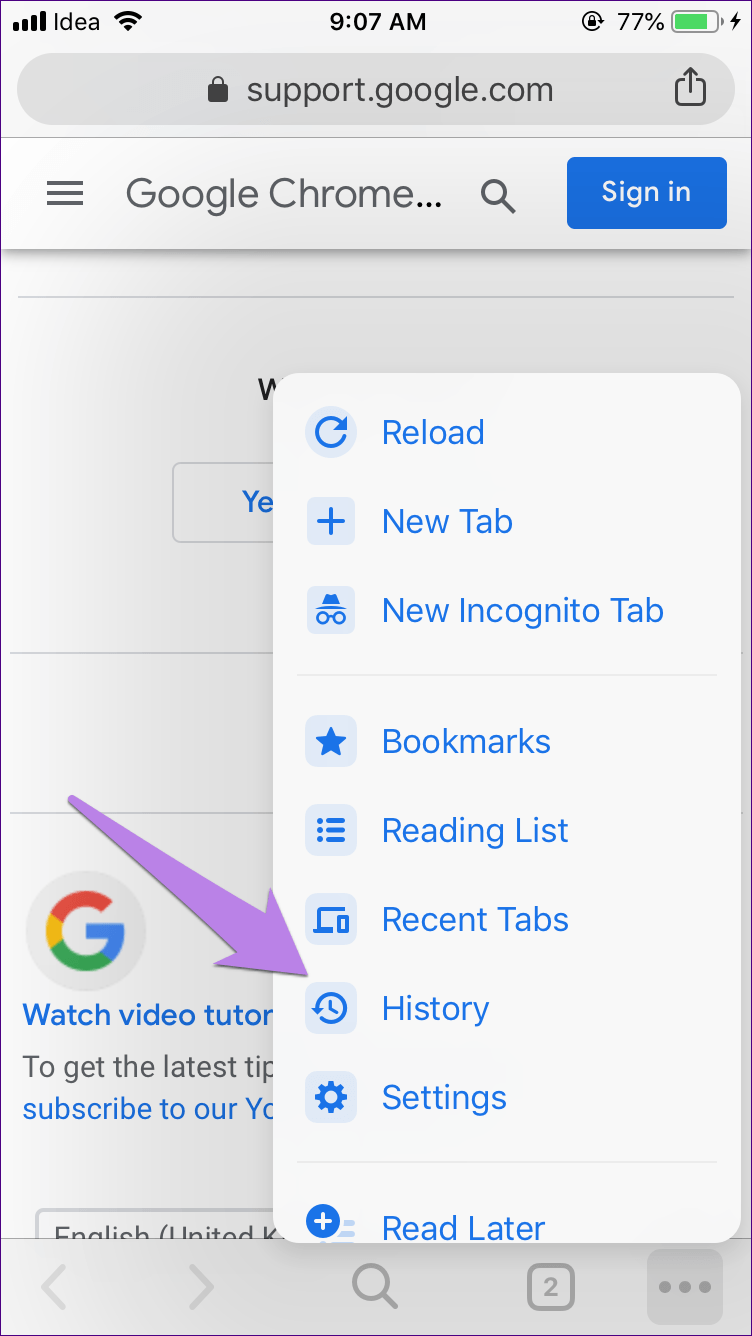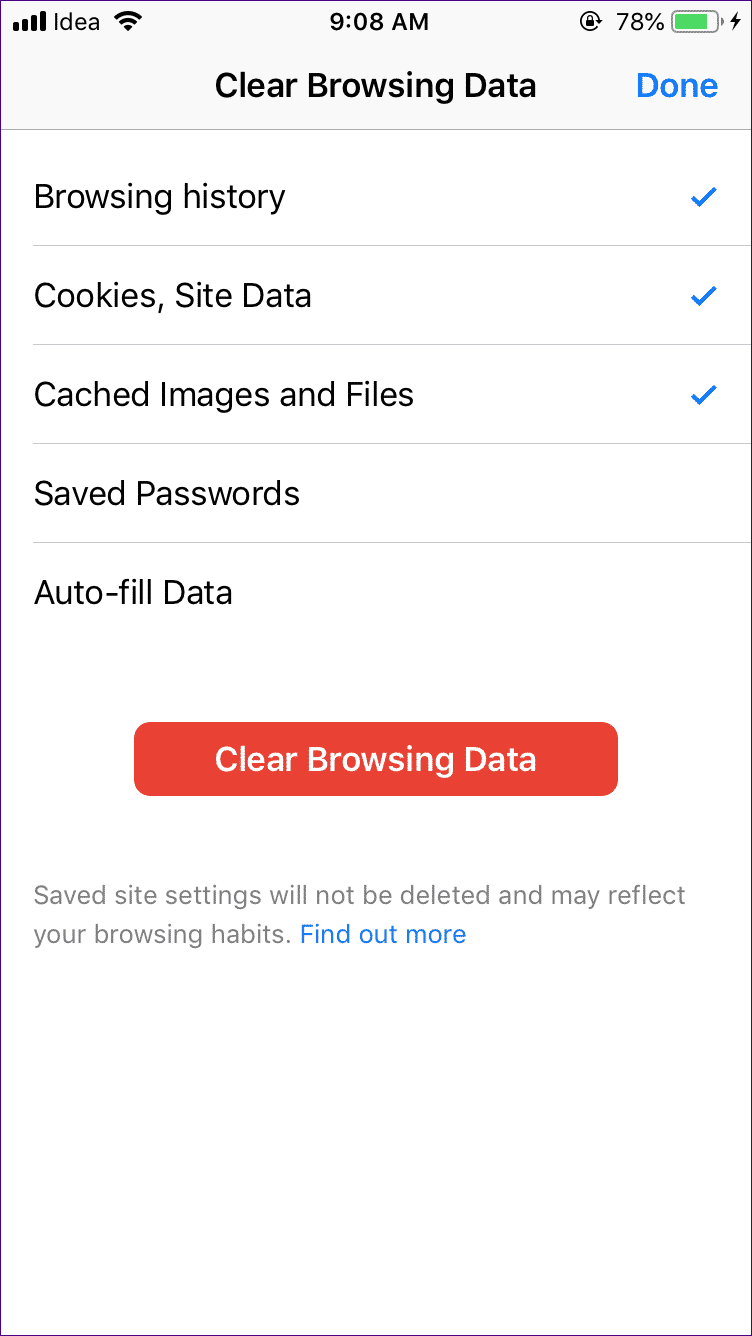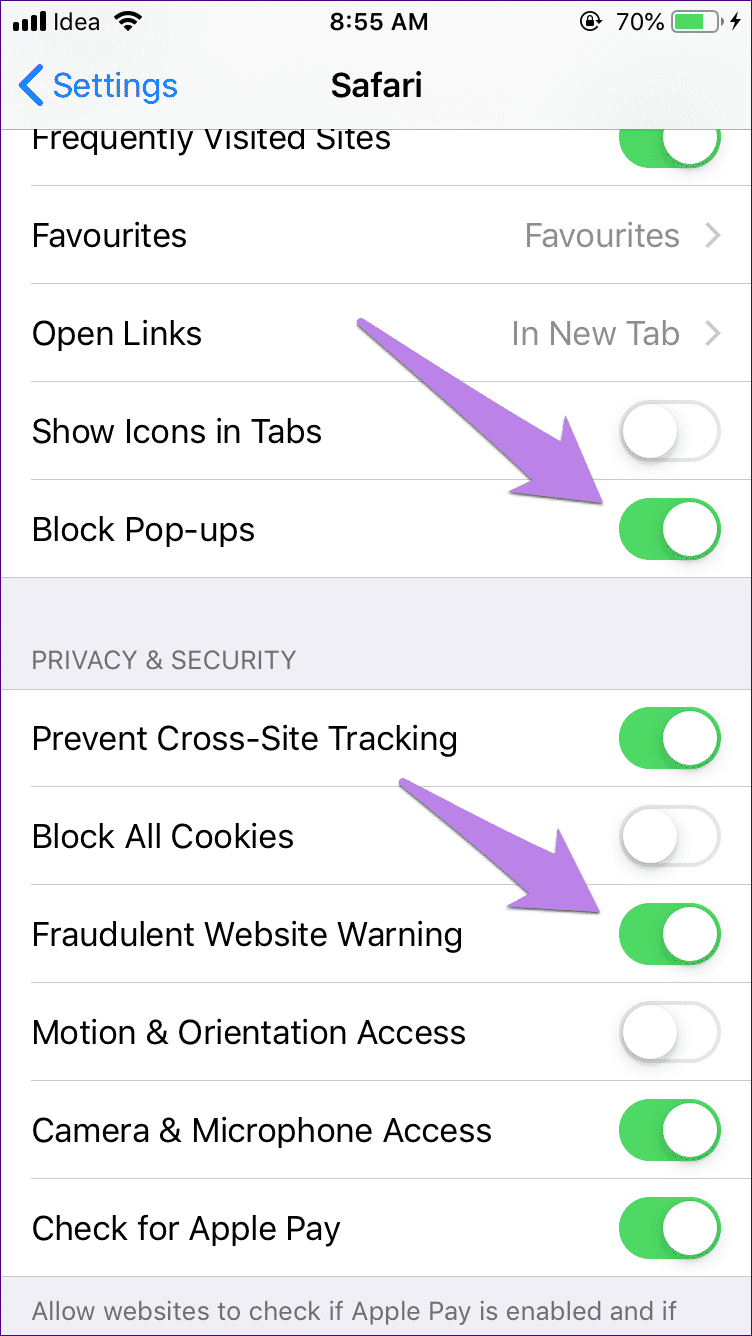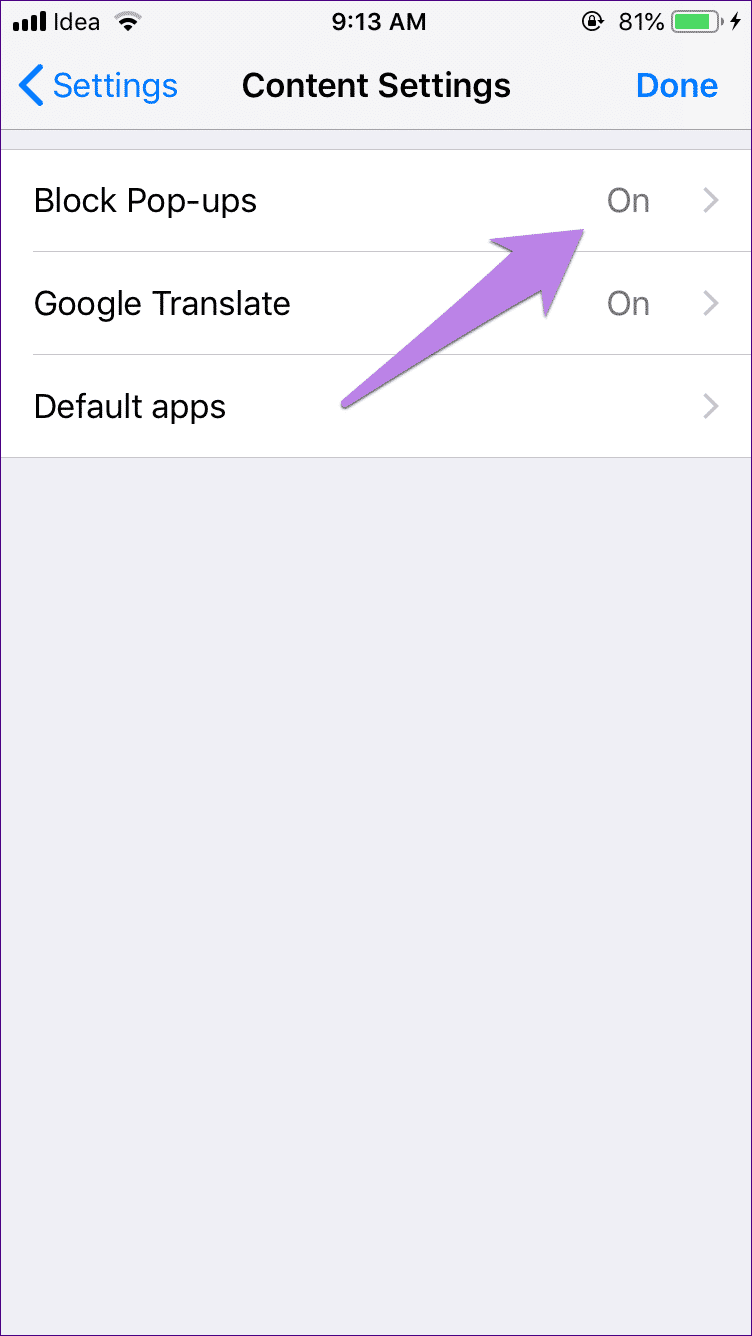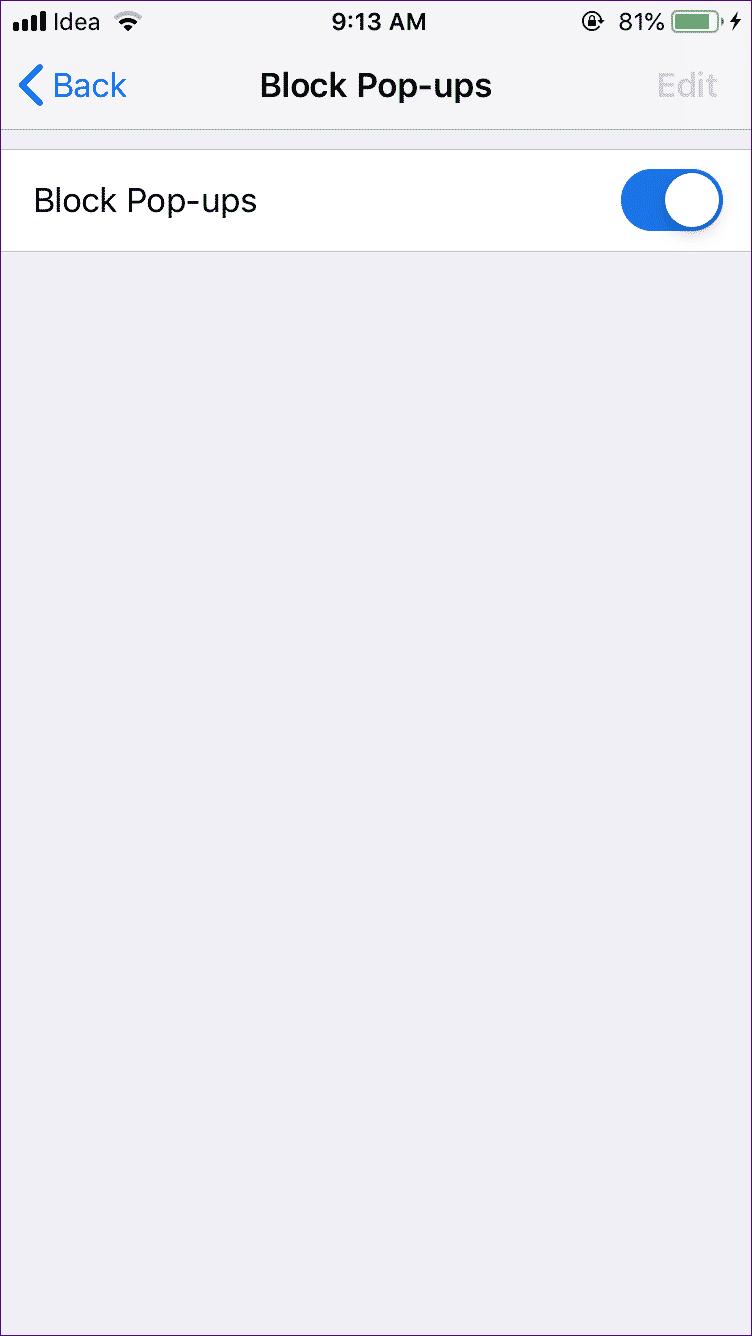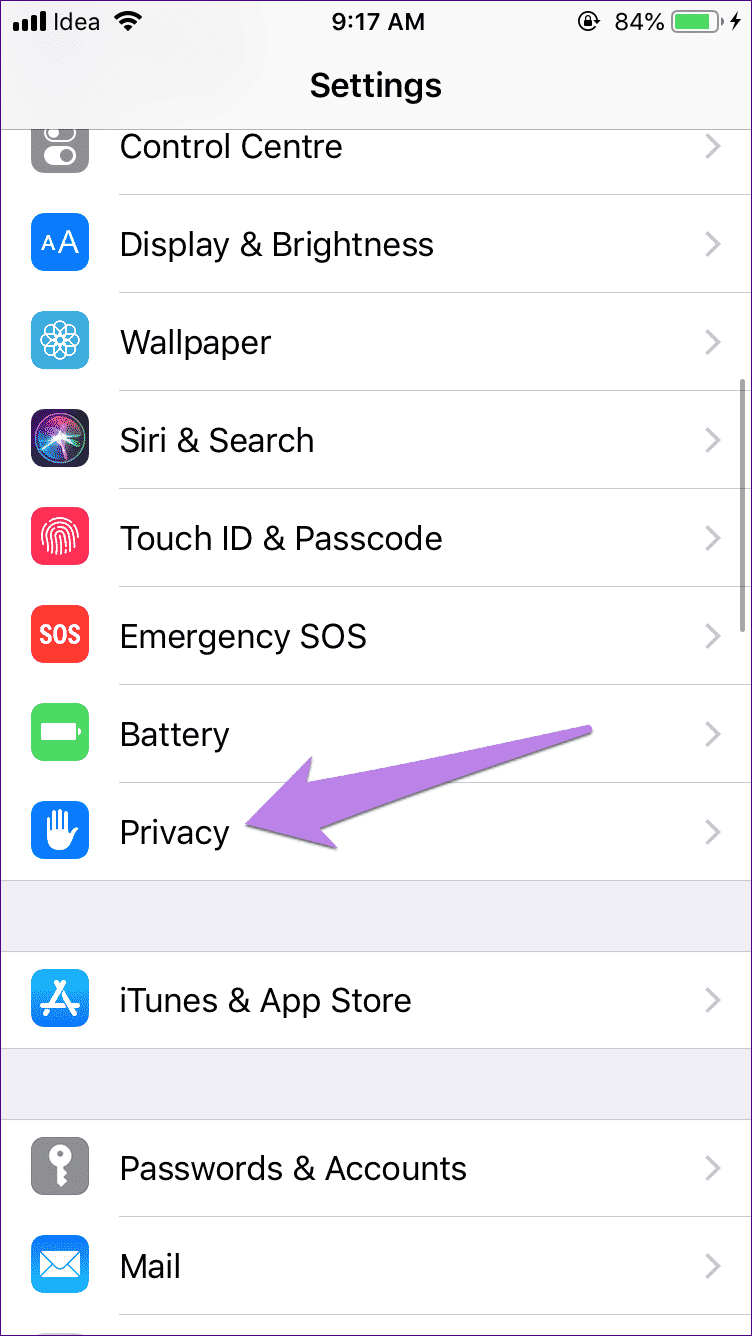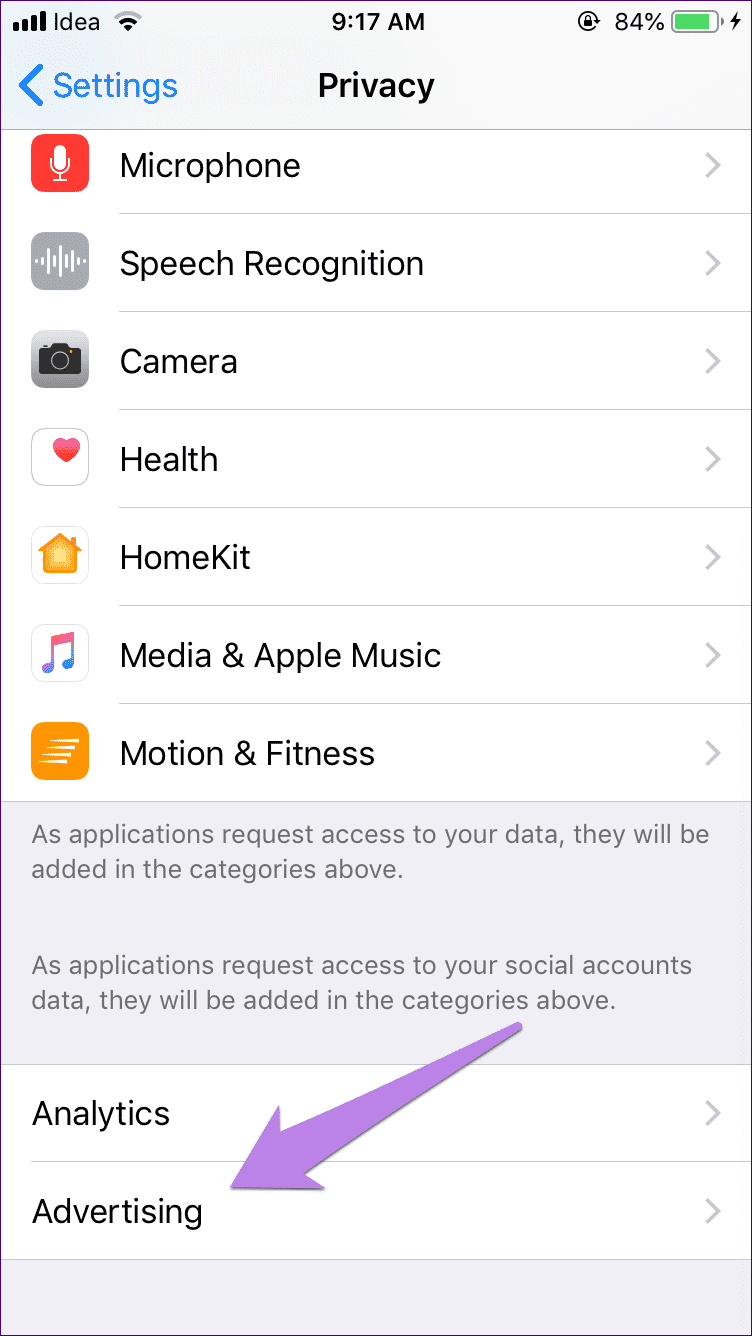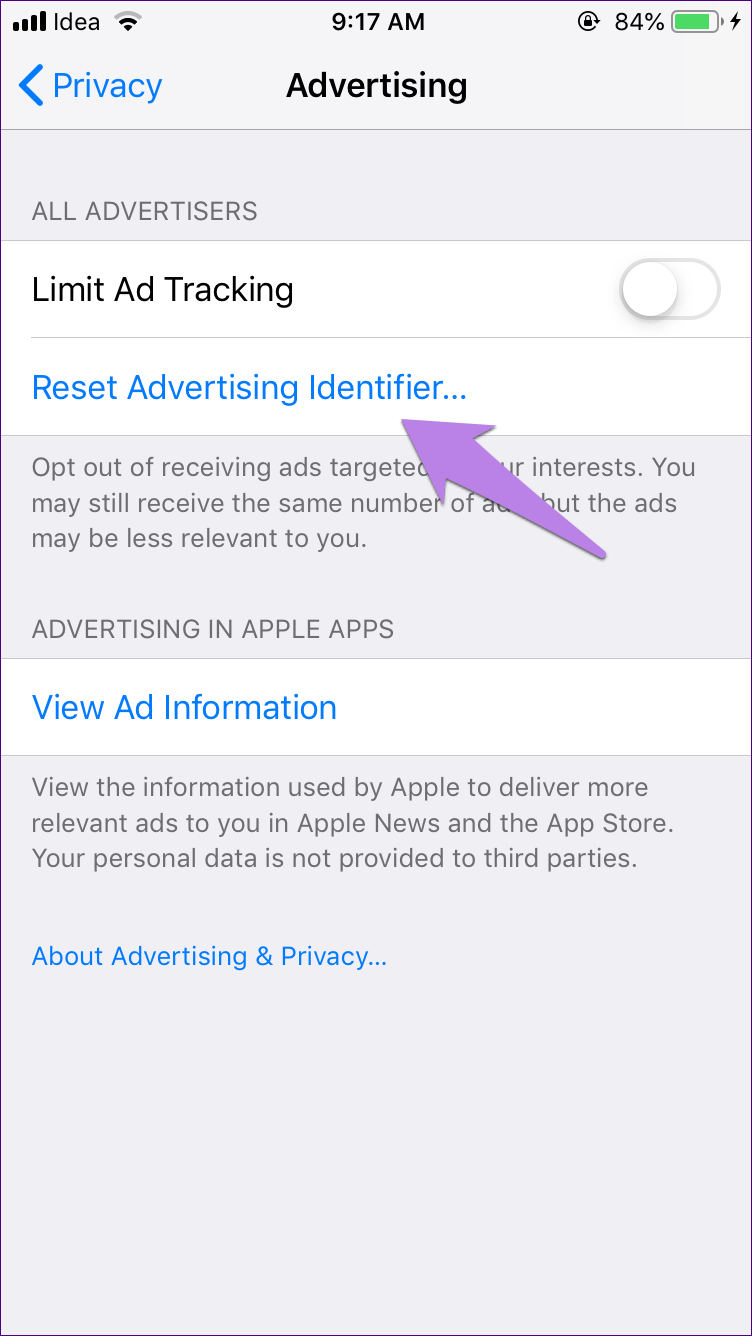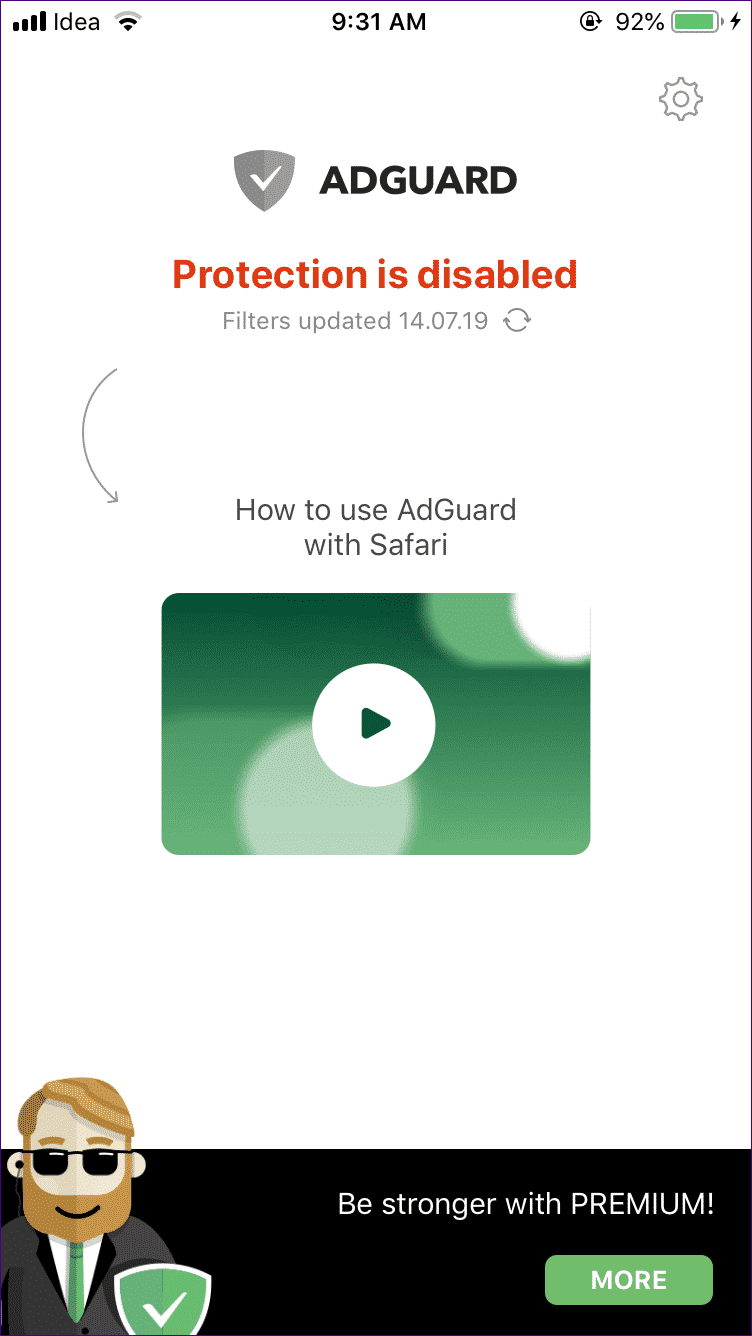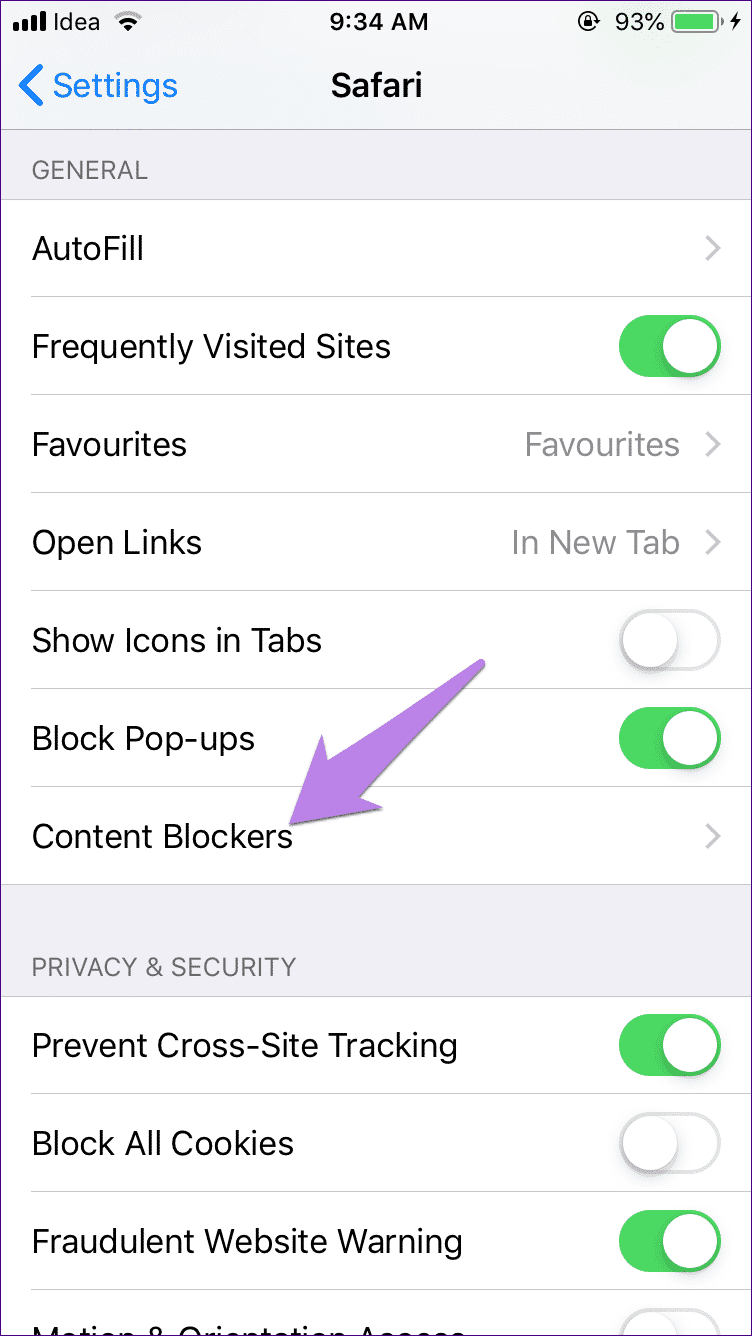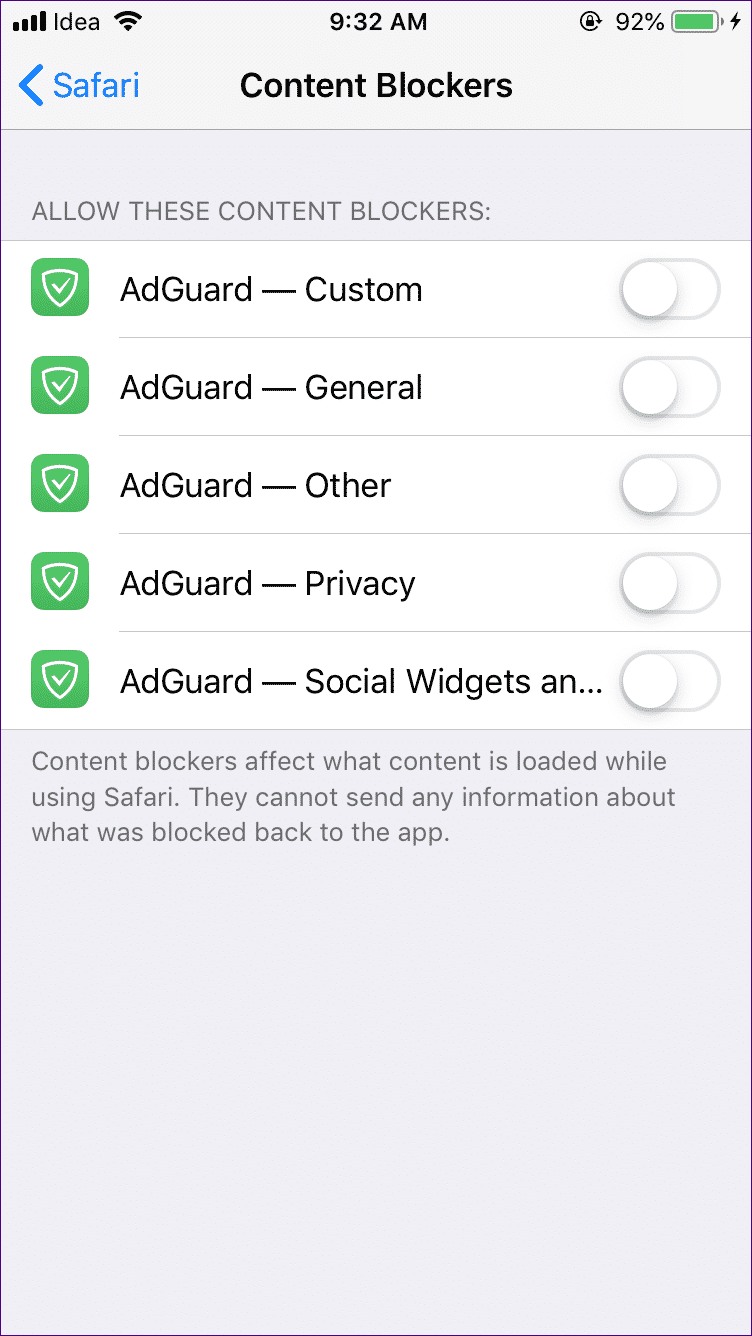iPhone에서 팝업 광고를 중지하는 방법
이것을 상상해보십시오. 팝업 광고가 장치에 나타날 때 웹 사이트에서 기본 뉴스를 읽고 있습니다. iPhone 또는 아이패드. 사라질 것이라고 생각하는 즉시 닫을 수 있습니다. 그러나 불행하게도! 팝업이 반복적으로 사용자를 귀찮게 합니다.
작은 팝업 광고를 주의 깊게 살펴보면 복권이나 슬롯머신에 당첨되었다는 사실에 흥분하게 됩니다. iPhone 마지막. 거품을 터뜨릴 때입니다. 광고는 가짜입니다. "축하합니다. 장치에 당첨되셨습니다"를 받든 받지 않든 iPhone', '휴대전화에 바이러스가 있습니다', 'Amazon 기프트 카드' 및 기타 유사한 팝업은 모두 가짜입니다.
그러나 이러한 팝업 광고는 브라우저를 통해 휴대폰에 바이러스가 있음을 나타낼 수 없다는 점을 한 가지 더 지적하겠습니다. 이러한 광고는 주로 고객이 개인 및 금융(신용/직불 카드) 세부 정보를 입력하도록 유도하도록 설계되었습니다. 따라서 이러한 팝업을 통해 세부 정보를 입력하지 마십시오.
이것은 이러한 성가신 광고를 중지할 방법이 없다는 것을 의미합니까? 당연히 아니지. 기기에서 이러한 광고를 제거하고 중지할 수 있습니다. iPhone 아래에 언급된 수정 사항을 따릅니다. 확인해 봅시다.
1. 검색 기록 지우기
인터넷 사용 기록을 지우는 방법은 다음과 같습니다. Safari و Google Chrome.
Safari 브라우저
단계1 : 팝업을 표시하는 페이지를 닫습니다. 이를 위해 Safari 브라우저 하단의 가장 오른쪽 아이콘을 누릅니다. 그런 다음 왼쪽 페이지를 스 와이프하여 닫습니다. 대신 브라우저를 닫으세요. Safari 그 자신.
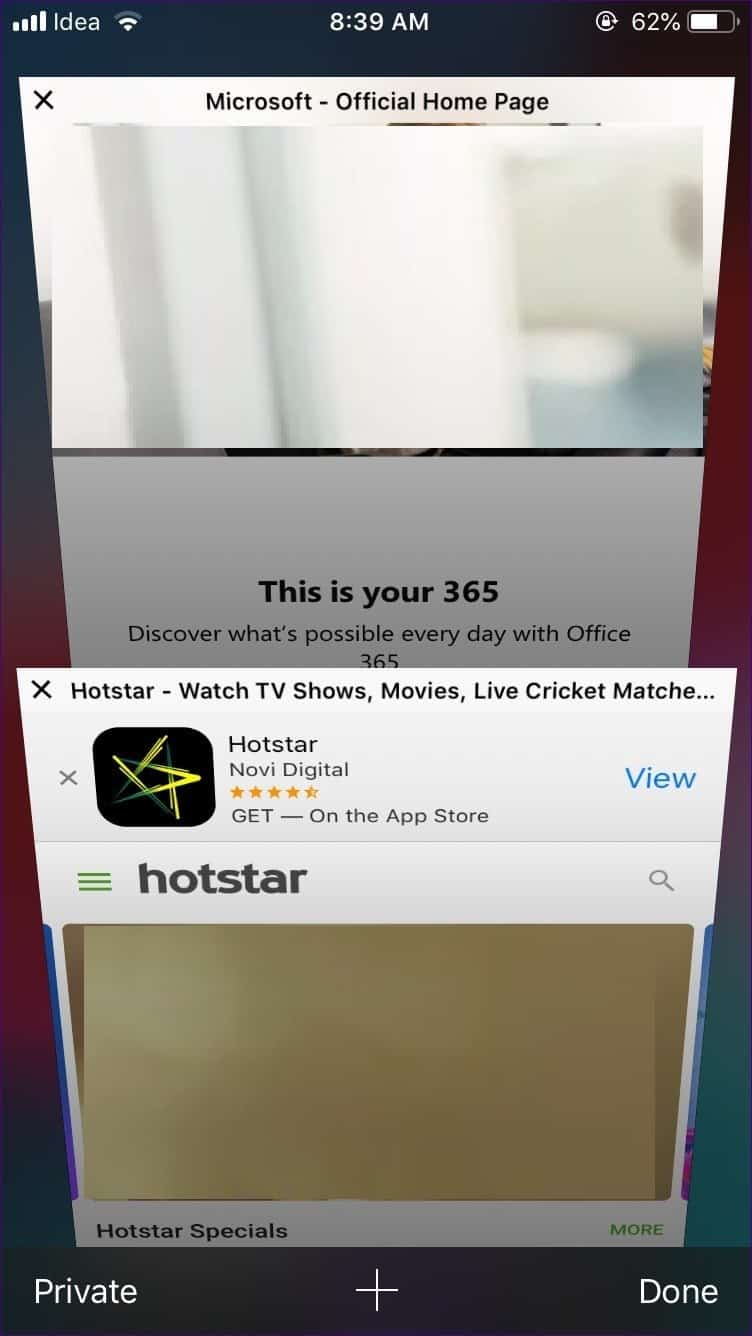
단계2 : 설정 앱을 열고 Safari.
단계3 : 아래로 스크롤하여 기록 및 웹 사이트 데이터 지우기를 누릅니다. 결정을 확인하라는 팝업이 나타납니다. 이 옵션을 사용하면 검색 기록, 웹 사이트 데이터 및 쿠키가 삭제됩니다. 기록 및 데이터 지우기를 누릅니다.
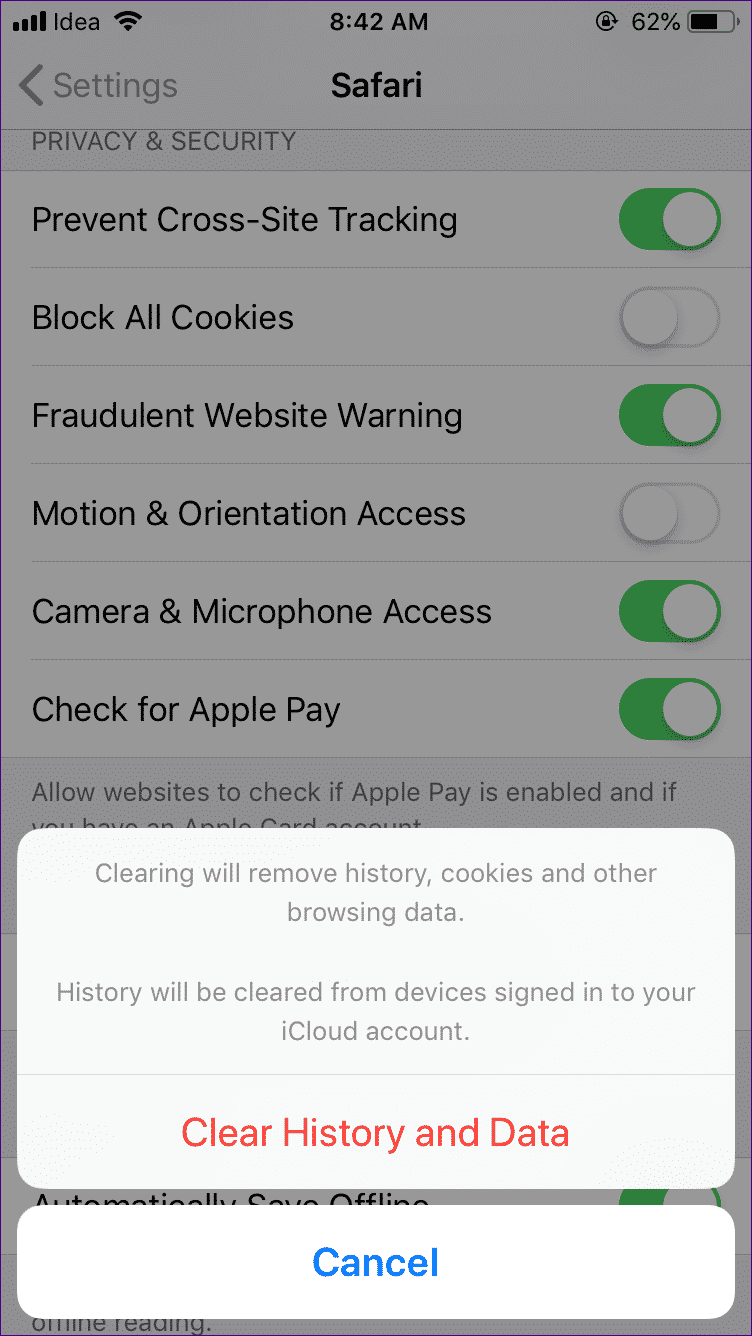
또는 단계가 너무 과감한 경우 검색 기록이 아닌 위치 데이터만 제거할 수 있습니다. 이를 위해 설정 > Safari에서 고급을 클릭합니다. 그런 다음 위치 데이터를 누릅니다.
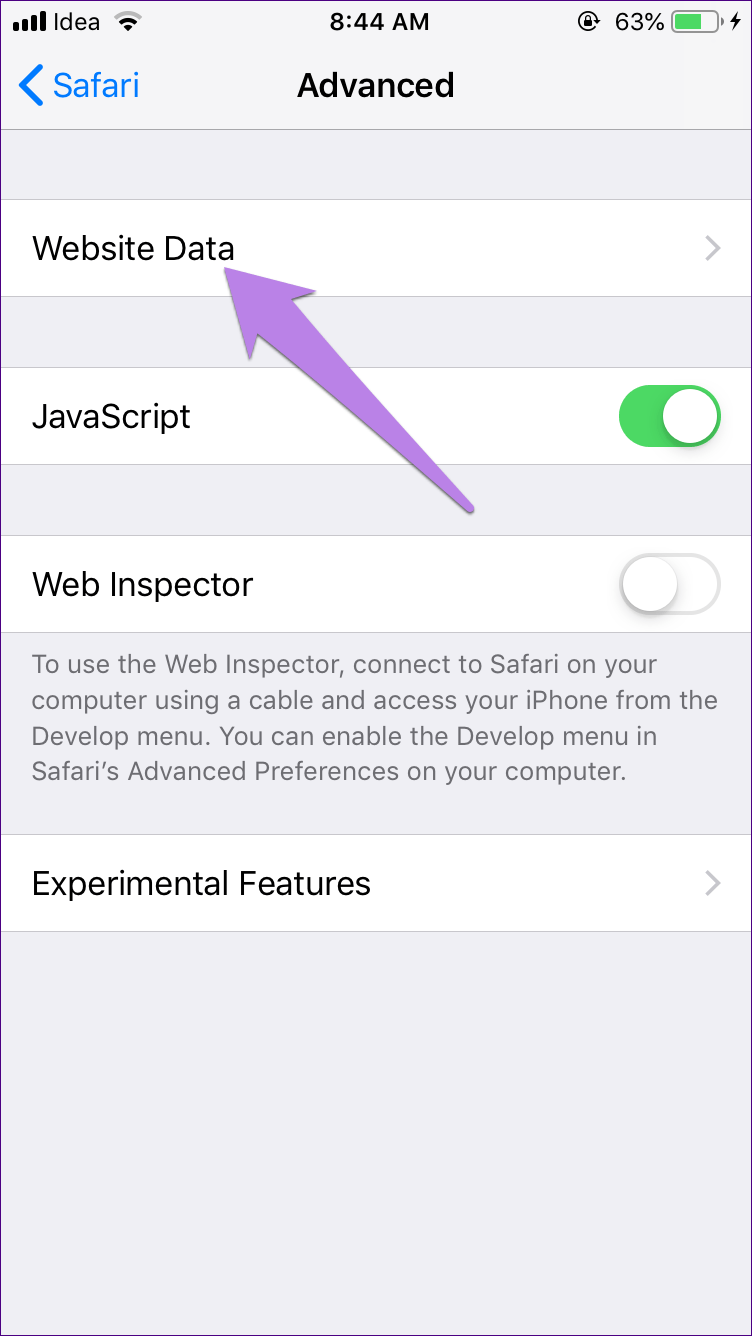
여기에 나열된 각 사이트에서 사용하는 데이터를 찾을 수 있습니다. 이제 "편집"을 클릭하고 웹사이트 옆에 있는 삭제 아이콘을 눌러 사이트를 개별적으로 제거할 수 있습니다(광고의 책임이 있다고 확신하는 경우). 또는 아래로 스크롤하면 모든 웹사이트 데이터 제거를 찾을 수 있습니다. 확인 팝업이 나타납니다. 제거를 클릭합니다.
단계4 : 전화기를 다시 시작하십시오. 불쾌한 팝업 광고가 다시는 귀찮게 하지 않기를 바랍니다.
구글 크롬
단계1 : 스타일 Safari 팝업 광고 표시를 담당하는 페이지를 닫습니다. 이를 위해 하단의 새 탭 아이콘을 누릅니다. 그런 다음 십자 아이콘을 탭하여 다음 화면에서 탭을 닫습니다.
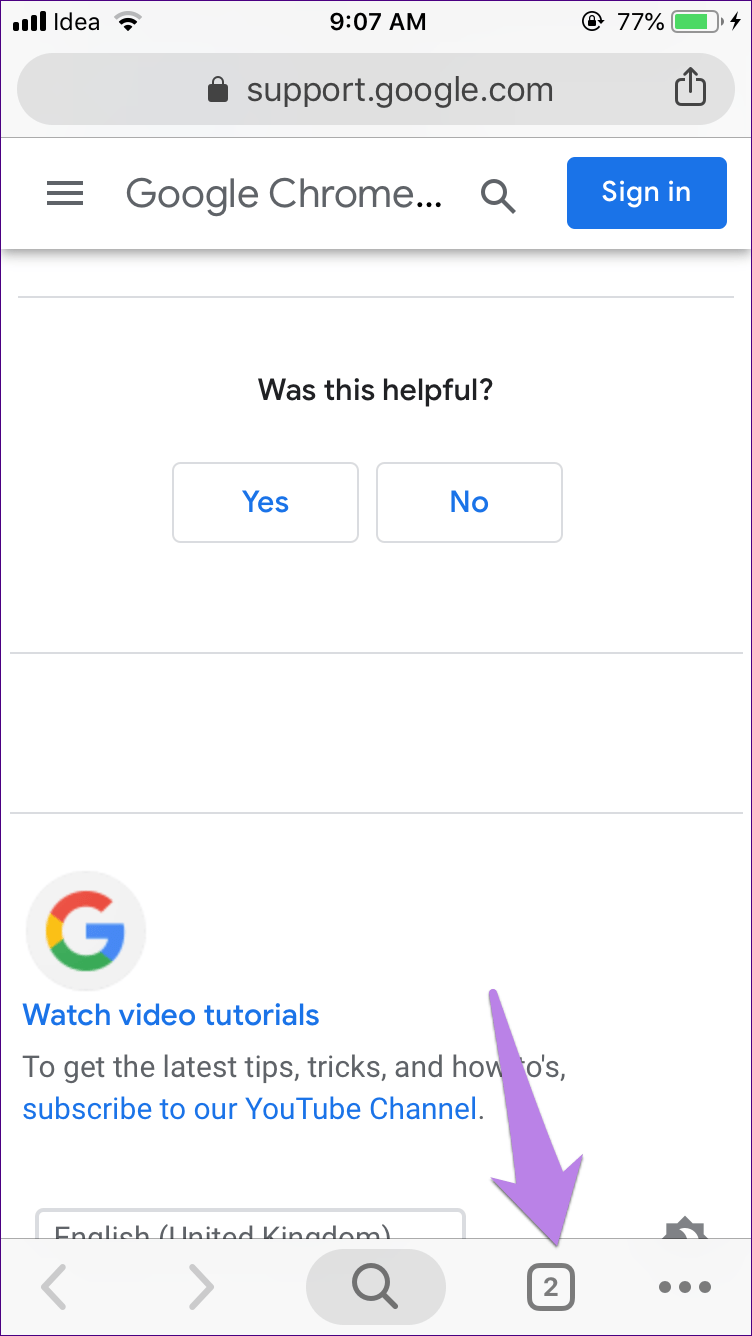
단계2 : Chrome 하단의 점 XNUMX개 아이콘을 클릭하고 날짜를 선택합니다.
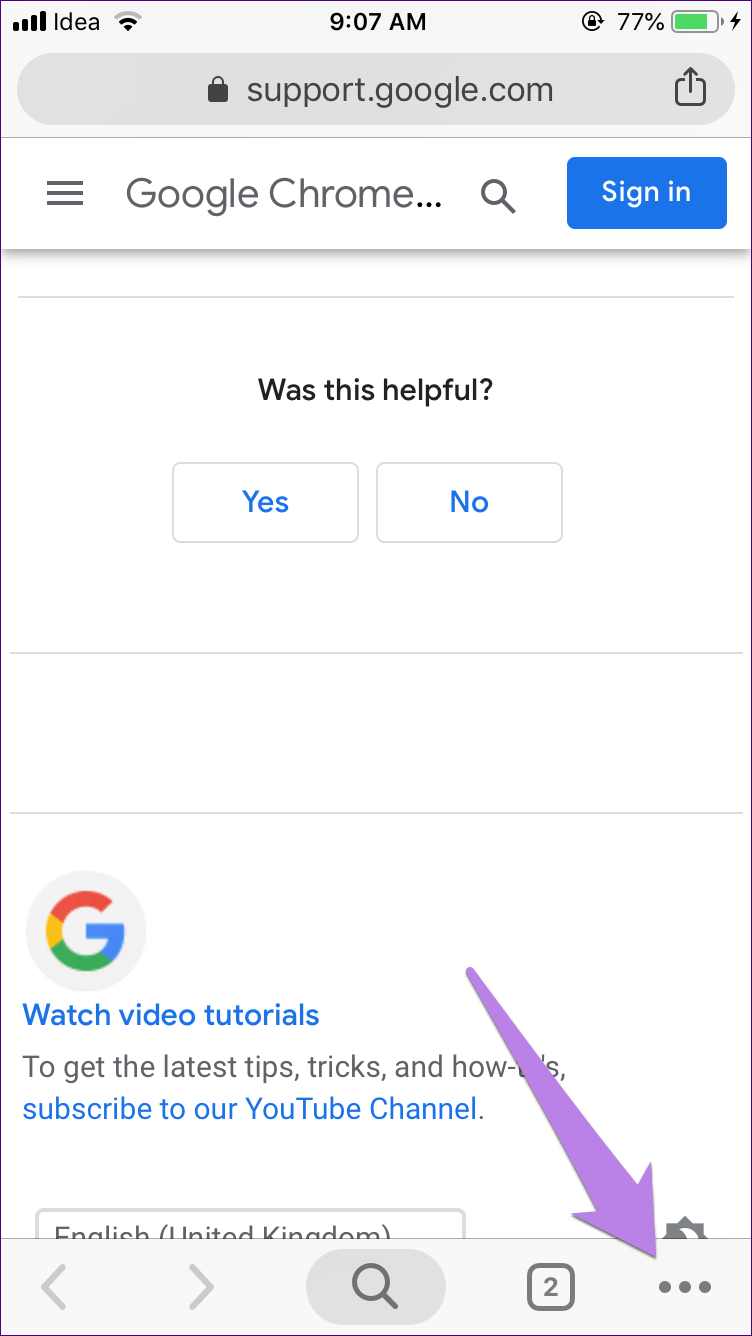
단계3 : 브라우징 데이터 삭제를 탭한 후 다음 화면에서 브라우징 데이터 삭제를 다시 탭합니다.
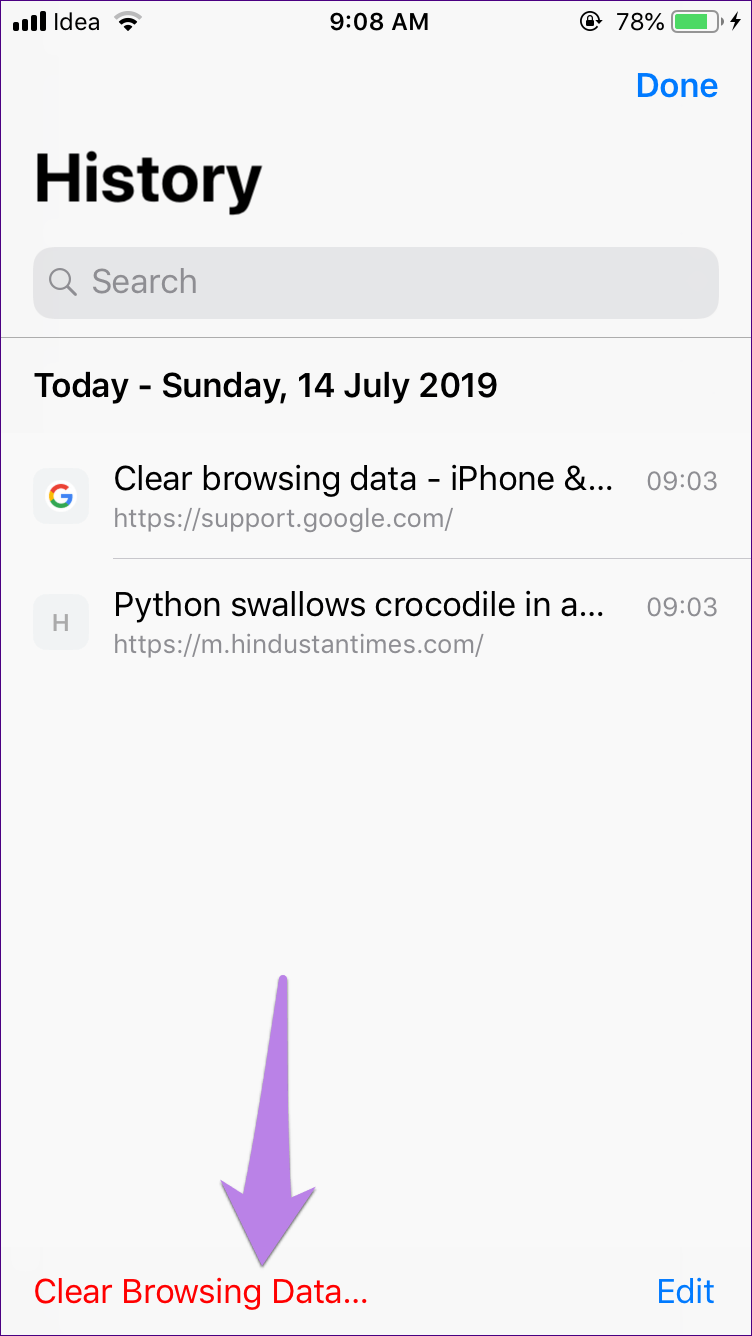
단계4 : 장치 다시 시작 iPhone 당신의.
- 참고: 경우에 따라 이러한 광고는 안전하지 않은 웹사이트의 일부입니다. 따라서 계속 방문하면 팝업 광고가 계속 표시됩니다.
2. 팝업 광고 차단
다음으로 브라우저의 기본 제공 기능을 사용하여 팝업 광고를 차단해 보세요. Safari و 크롬. 따라서 다음 단계를 따르십시오.
Safari 브라우저
단계1 : 설정 앱을 열고 Safari로 이동합니다.
단계2 : 팝업 차단 및 사기성 웹 사이트 경고 옆의 토글을 켭니다. 녹색으로 변해야 합니다. 전자는 팝업 광고를 차단하지만 후자는 의심스러운 웹 사이트를 방문할 때 경고합니다.
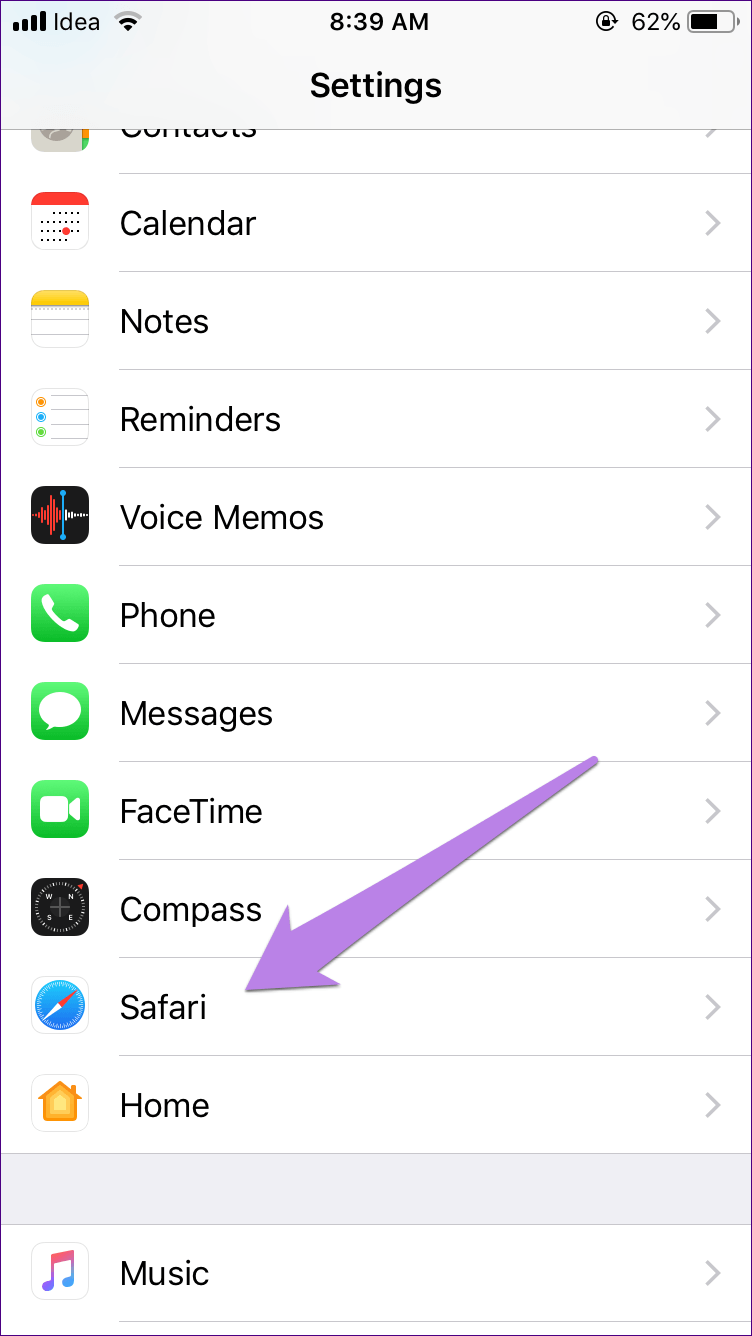
구글 크롬
단계1 : 에 크롬 점 XNUMX개 아이콘을 클릭하고 메뉴에서 설정을 선택합니다.
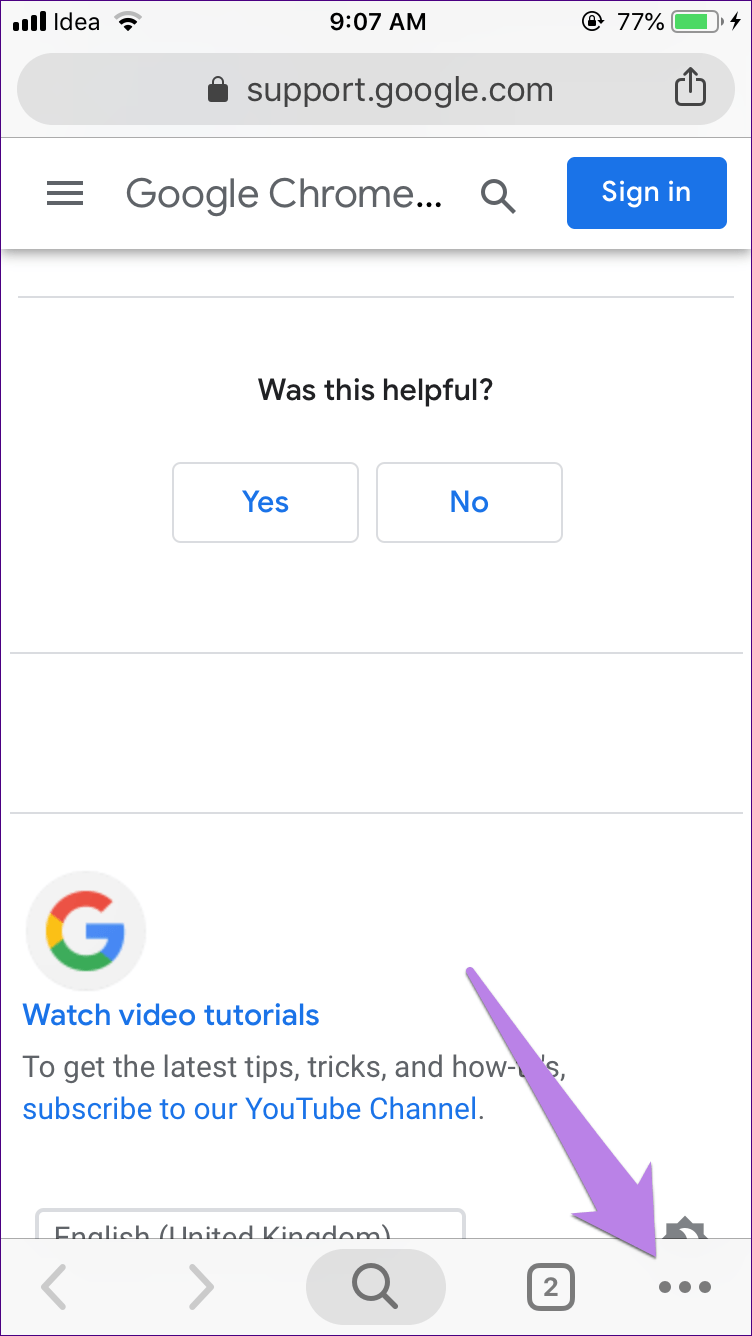
단계2 : 콘텐츠 설정에 이어 팝업 차단을 탭합니다.
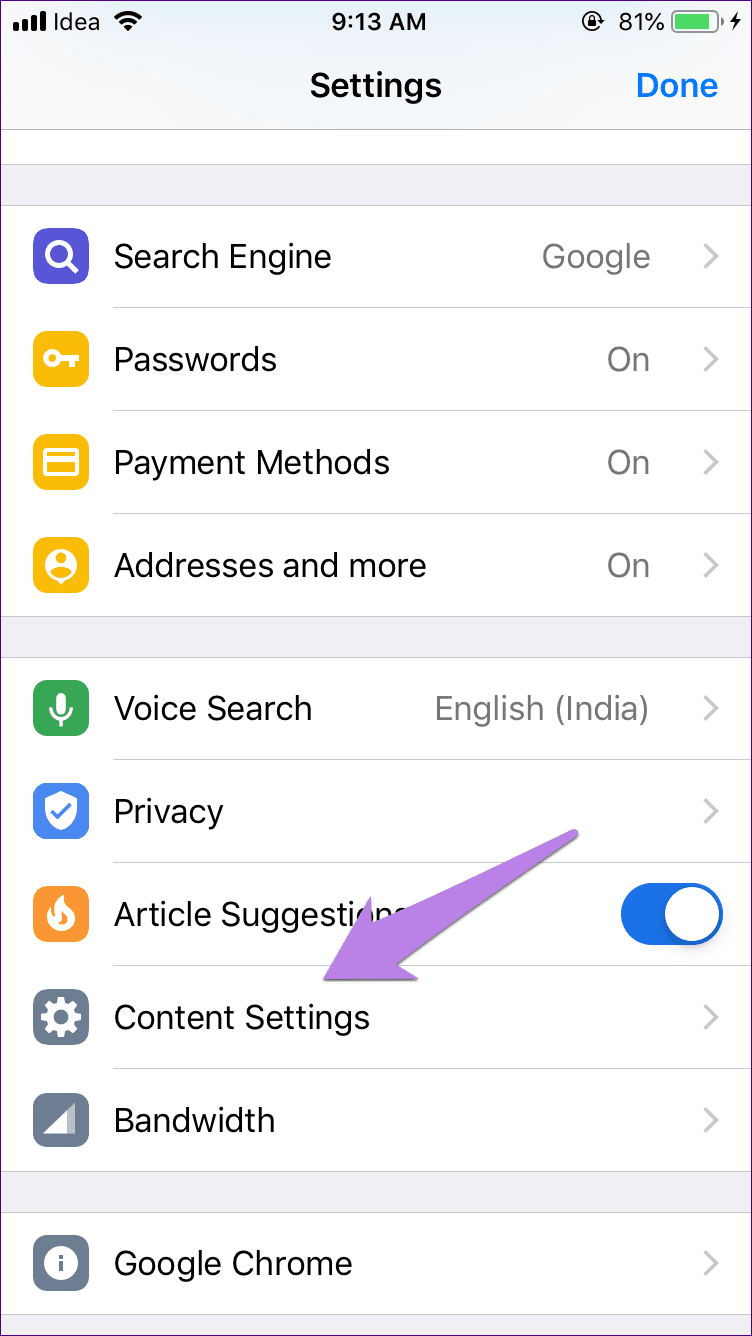
단계3 : 팝업 차단 옆의 토글을 켭니다.
단계4 : 전화기를 다시 시작하십시오. 다음에서 광고 차단에 대한 자세한 가이드를 확인할 수도 있습니다. 크롬 아이폰.
3. 광고 식별자 재설정
성가신 팝업을 중지하기 위해 시도할 수 있는 또 다른 방법은 광고 식별자를 재설정하는 것입니다. 따라서 다음 단계를 따르십시오.
단계1 : 설정 앱에서 개인 정보로 이동합니다.
단계2 : 아래로 스크롤하여 광고를 클릭합니다.
단계3 : 광고 ID 재설정을 클릭한 다음 ID 재설정을 클릭하십시오.
단계4 : iPhone을 재시동하십시오.
4. 새 앱 제거
최근에 새로운 앱을 설치하셨습니까? 여러 사용자가 Surface 앱을 설치해도 문제가 발생한다고 제안했습니다. 새 앱을 설치한 경우 제거합니다. 제거 후 휴대폰을 다시 시작하고 위에서 언급한 대로 Safari 또는 기본 브라우저의 브라우저 기록을 지웁니다.
5. 노트북 제거
때로는 정기적으로 방문한 웹 사이트에서 문제가 발생하기도 합니다. 내 북마크. 그렇다면 책갈피를 삭제하십시오. 그런 다음 Google 또는 좋아하는 검색 엔진으로 사이트를 다시 열고 북마크를 다시 추가하십시오.
6. 광고 차단기 설치
아무 것도 작동하지 않으면 타사 광고 차단기를 설치하십시오. 광고 차단기는 모든 종류의 광고를 차단하는 것으로 알려져 있습니다. iPhone의 효과적인 광고 차단기 중 하나는 AdGuard입니다.
설치가 완료되면 앱을 열고 비디오의 화면 지침을 따르십시오. 더 쉽게 하기 위해 수행할 작업은 다음과 같습니다.
단계1 : AdGuard를 설치한 후 앱을 열면 보호가 비활성화되었다는 메시지가 표시됩니다. 걱정하지 마세요. 앱을 종료하고 설정 앱을 여세요.
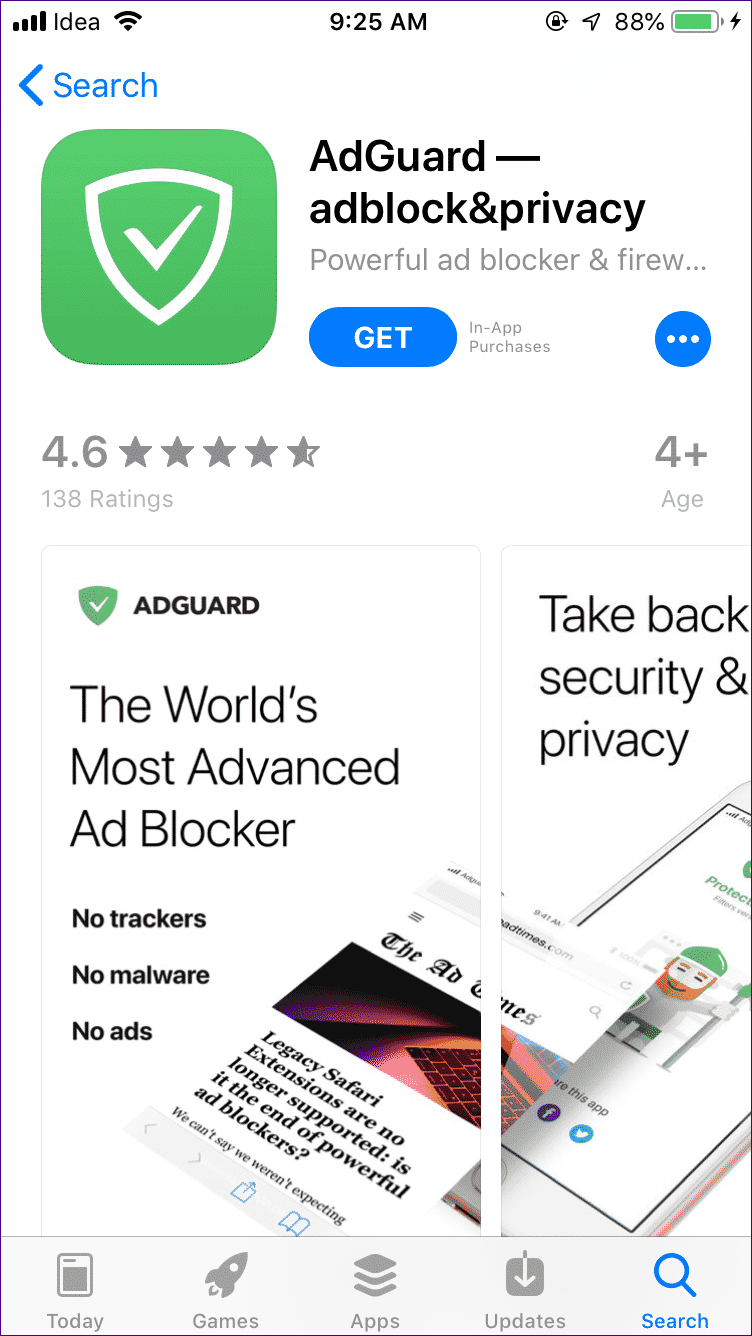
단계2 : Safari로 이동하여 Block Blockers(차단 차단기)를 누릅니다.
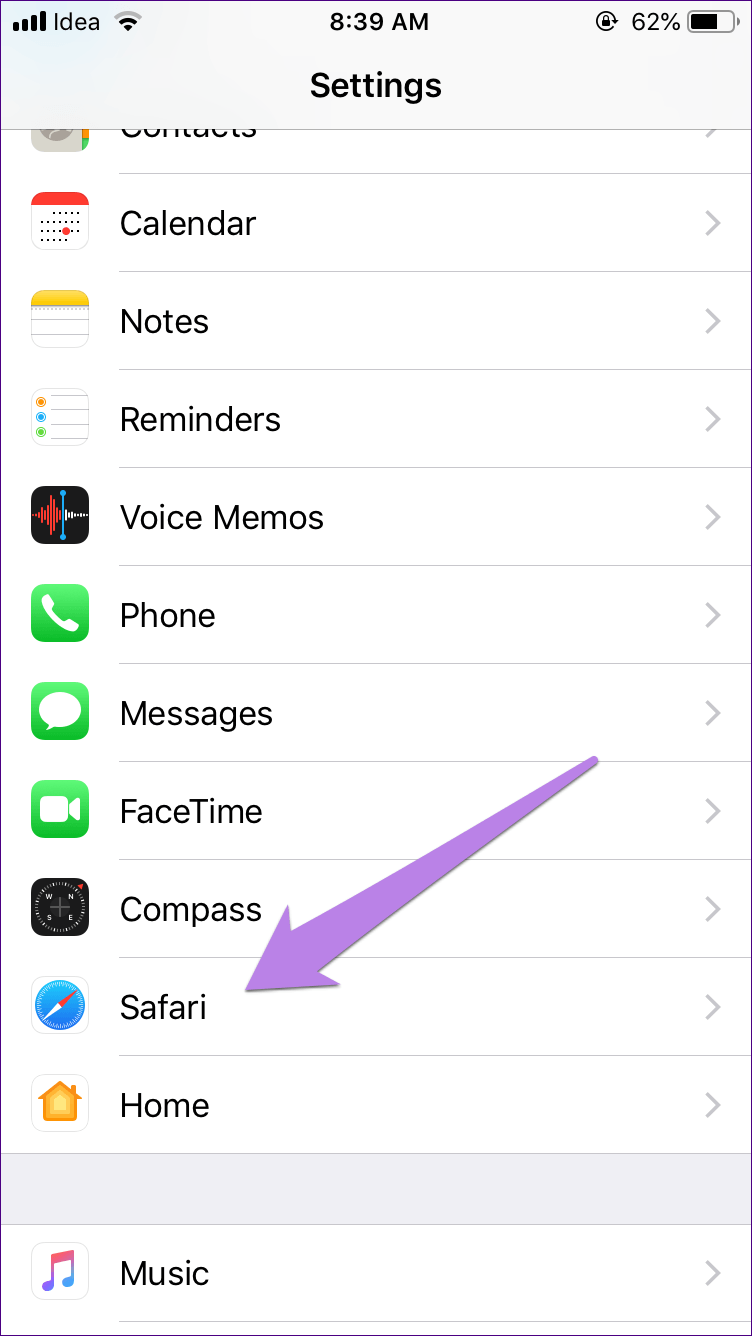
단계3 : 화면에서 다섯 가지 옵션을 모두 활성화합니다. 이거 야. 지금 휴대전화를 재부팅하면 휴대전화에 광고가 없어집니다.
일부 브라우저는 차단 지원과 함께 제공됩니다. 광고 원래. 다음은 광고를 차단할 수 있는 일부 iPhone 브라우저입니다.
예방이 치료보다 낫다
위의 솔루션을 따른 후에 성가신 광고를 볼 필요가 없기를 바랍니다. 모든 브라우저에서 "팝업 광고 차단" 옵션을 유지하는 것이 좋습니다. 매우 유용합니다. 또한 의심스러운 웹 사이트를 방문하지 마십시오. 마지막으로 이러한 팝업을 통해 데이터를 공유하지 마십시오.